Apple Pay: как настроить и использовать платежную систему в России. Apple Pay в Сбербанке
Сервис Apple Pay создан для упрощения процесса купли/продажи. Вместо использования пластиковой карты или наличных, любую покупку можно совершить с помощью гаджета Apple.
Оплата происходит, когда пользователь подносит свой iPhone или Apple Watch к бесконтактному терминалу. После нескольких секунд на экране появляется сообщение о возможности проведения оплаты и предложением подтвердить транзакцию через сканер отпечатка или пароль
Как это работает?
Основа: механизм системы основан на технологии близкой передачи данных NFC (на расстоянии до 20 см) в связке с чипом Secure Element, который хранит данные о банковской карте в зашифрованном виде. Secure Element представляет индустриальный стандарт в области финансовых операций. На этом чипе выполняется специальное Java-приложение.
Secure Element: это область выделенной памяти, отделенной от системной. В этой области хранятся данные банковских карт пользователя. Ни одна программа не имеет к ней доступ, данные никуда не передаются и даже Apple не может повлиять на эту стратегию. Так что никто не узнает о твоих покупках и движении денежных средств.
Secure Enclave: это компонент, который управляет процессом аутентификации и запускает платежные транзакции. Вместе с тем, он хранит отпечаток пальца для Touch ID.
Apple Pay Servers: это серверная часть, управляющая состоянием кредитных и дебетовых карт в приложении Wallet, вместе с номером устройства, хранящимся в Secure Element. Apple Pay Servers также отвечают за перекодирование платежных сведений внутри приложений.
Что нужно для использования Apple Pay в России
Для начала – одно из этих совместимых устройств:
iPhone 6 и 6 Plus
iPhone 6S и 6S Plus
iPhone 7 / 7 Plus
Если вашего девайса нет в списке, вы не сможете платить с его помощью в оффлайне – магазинах и ресторанах. Оплата на сайтах через Apple Pay в России пока не запущена. В будущем она заработает как на вышеперечисленных устройствах, так и на iPad с сенсором Touch ID.
Важно: предварительно включите авторизацию по Touch ID или проверьте, чтобы она была включена. Для этого зайдите в Настройки -> Touch ID и код-пароль. Если все переключатели вверху выключены, нажмите на любой и проведите первичную настройку системы распознавания отпечатков.
Какая банковская карта подойдёт для Apple Pay
Внимание. Только карта MasterCard от Сбербанка. Тип карты, схема обслуживания и тариф – любые.
Карты Visa от Сбербанка и все карты других банков не поддерживаются (по состоянию на 4 октября). Ситуация станет лучше в течение месяца – нам обещают добавить поддержку ещё примерно пяти банков. Так или иначе, в обозримом будущем с Apple Pay будет работать только MasterCard. Имейте это в виду.
1. Как включить Apple Pay
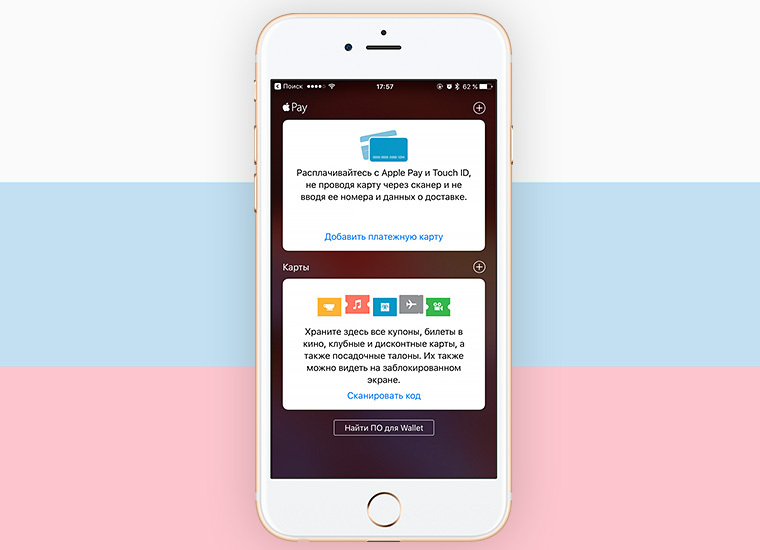
Apple Pay активируется автоматически на всех совместимых устройствах. Вам не нужно обновлять прошивку или перезагружать телефон – всё начнёт работать, как только запуск объявят официально.
Как проверить, что Apple Pay точно включён: откройте встроенное приложение Wallet. Если там есть блок с Apple Pay, как на скриншоте выше, всё работает. В иных случаях перезагрузите смартфон, должно помочь.
2. Как добавить карты и настроить Apple Pay
1. Открываем приложение Wallet на iPhone.
2. Нажимаем «Добавить платёжную карту».
3. Сфотографируйте карту или введите её данные вручную.
4. Система утвердит вашу карту.
Если система пишет «Эмитент Вашей карты пока не предоставляет поддержку для этой карты», ваш банк или карта не поддерживаются Apple Pay в России. Либо на карте недостаточно средств (меньше 1 рубля).
Второй способ - обновить официальное приложение Сбербанка, в котором добавление карты в Wallet делается одним нажатием.
3. Как использовать Apple Pay

Apple Pay работает со всеми терминалами в России, которые поддерживают бесконтактные методы оплаты: PayPass, PayWave, а также NFC. Узнать эти терминалы можно по иконке любого из перечисленных сервисов или спросить у продавца, поскольку на некоторых терминалах значка все же нет ни на корпусе, ни на экране.
1. Положите палец на сенсор Touch ID и поднесите iPhone к терминалу.
2. Система автоматически проведёт платёж, если вы не отпустите палец.
В некоторых случаях потребуется расписаться на дисплее телефона или ввести PIN-код карты. Например, такие данные могут запрашиваться при совершении покупки на сумму более 1000 рублей.
4. Берёт ли банк комиссию за использование Apple Pay в России?
Нет. Сумма оплаты остаётся прежней. Ни банк, ни магазин, ни Apple не снимут с вас больше денег, чем озвучено магазином или указано на чеке.
5. Безопасно ли платить через Apple Pay?
Да. Во-первых, вы не светите карту. Узнать её номер, CVV-код и другие параметры невозможно. На айфоне в момент оплаты отображается только иконка карты.
Во-вторых, оплата проводится с помощью зашифрованного ключа, который невозможно перехватить. Продавец не сможет переписать данные карты.
На сегодняшний день оплата через Apple Pay максимально безопасна. Ни одного случая кражи денег или мошенничества через сервис не зафиксировано по сей день.
По материалам сайта iphones.ru
4 октября 2016 года бесконтактная платежная система Apple Pay, наконец, . В этой статье мы рассказали о том, как, с какими устройствами и банками работает новый для страны сервис, а также наглядно показали как происходит процесс оплаты.
Что такое Apple Pay
Apple Pay - бесконтактная платежная система компании Apple, позволяющая оплачивать покупки при помощи iPhone, iPad, Apple Watch и Mac. Отличается сервис невероятным удобством в использовании и высоким уровнем безопасности при оплате покупок. Последнее достигается за счет того, что данные о вашей карте не хранятся на устройстве и при совершении платежей не передаются продавцу.
Как происходит оплата
Для того чтобы оплатить покупку посредством Apple Pay используя iPhone, пользователю достаточно поднести смартфон к NFC-терминалу и приложить палец к Touch ID. Спустя секунду на экране появится надпись «Готово», которая сигнализирует об успешном прохождении платежа.
 Оплата покупок при помощи Apple Watch так же не отличается сложностью. Дважды нажмите на боковую кнопку смарт-часов и поверните их дисплеем к NFC-терминалу. Секундное ожидание и платеж осуществлен, о чем Apple Watch сигнализируют прикосновением и звуковым сигналом.
Оплата покупок при помощи Apple Watch так же не отличается сложностью. Дважды нажмите на боковую кнопку смарт-часов и поверните их дисплеем к NFC-терминалу. Секундное ожидание и платеж осуществлен, о чем Apple Watch сигнализируют прикосновением и звуковым сигналом.
 Для оплаты интернет-покупок на Mac потребуется помощь iPhone (или Apple Watch), однако, и здесь все максимально просто. Выбрав в качестве способа оплаты Apple Pay, вы получите уведомление о покупке на iPhone. Для подтверждения покупки потребуется лишь положить палец на сканер Touch ID и дождаться оповещения о принятии платежа.
Для оплаты интернет-покупок на Mac потребуется помощь iPhone (или Apple Watch), однако, и здесь все максимально просто. Выбрав в качестве способа оплаты Apple Pay, вы получите уведомление о покупке на iPhone. Для подтверждения покупки потребуется лишь положить палец на сканер Touch ID и дождаться оповещения о принятии платежа.

Какие устройства поддерживают Apple Pay
Выполнение бесконтактных платежей в магазинах посредством Apple Pay возможно на следующих устройствах:
- iPhone 6/6 Plus.
- iPhone 6s/6s Plus.
- iPhone SE.
- iPhone 7/7 Plus.
- Apple Watch.
- Apple Watch Series 2.
Смартфоны iPhone 5, iPhone 5c и iPhone 5s так же имеют поддержку Apple Pay, но проведение платежей возможно только с помощью смарт-часов Apple Watch, поскольку «пятерки» не оборудованы модулями NFC.
Оплата покупок при помощи Apple Pay в интернете возможна на всех вышеперечисленных устройствах, а также на:
- iPad Pro, iPad Air 2, iPad mini 3 и более новых моделях.
- Mac образца 2012 года или новее синхронизированных с iPhone или Apple Watch (на Mac должна быть установлена ).
Где принимают Apple Pay
Для того чтобы определить принимает ли магазин Apple Pay достаточно посмотреть на терминал. Если на нем изображен один из представленных ниже значков, значит свою покупку вы можете оплатить при помощи iPhone или Apple Watch.

Многие крупные торговые точки уже объявили о введении поддержки Apple Pay. Список партнеров следующий: супермаркеты «Азбука Вкуса», «Атак», «Ашан», «Магнит», автозаправки BP, магазины электроники М.Видео, Эльдорадо, re:Store, MediaMarkt, кофейни Starbucks и ЦУМ.
Это совместная инициатива Сбербанка и Mastercard, воспользоваться сервисом могут держатели банковских карт данной платежной системы.
Для настройки Apple Pay в России владельцам iPhone достаточно добавить свою кредитную или дебетовую карту в приложение Wallet. На любом устройстве можно использовать до восьми карт. Рассчитываться с помощью Apple Pay в магазинах можно с iPhone SE, iPhone 6 и более новых моделей, а также с Apple Watch.
Перед тем как приступать к настройке Apple Pay, убедитесь, что ваше устройство и банковская карта поддерживают сервис. На момент запуска службы в России платежная система Apple работает только со Сбербанком и только с картами Mastercard.
Как настроить Apple Pay в России:
Шаг 1 : На своем iPhone перейдите в программу Wallet.

Шаг 2 : Нажмите кнопку «Добавить платежную карту».

Шаг 3 : Выполните действия для добавления новой карты. Укажите реквизиты карты вручную или с помощью камеры.
Шаг 4 : Введите ваше имя и дополнительную информацию (код безопасности, срок действия) вашей карты.
Шаг 5 : Подтвердите правильность ввода данных при помощи SMS.

Это все! Теперь вы можете использовать iPhone для оплаты покупок в магазинах. Первыми о поддержке Apple Pay .
Как настроить Apple Pay на Apple Watch
Шаг 1 : Откройте приложение Watch на iPhone, а затем перейдите на вкладку «Мои часы». Если у вас несколько часов, выберите одни из них.
Шаг 2 : Нажмите «Wallet и Apple Pay».
Шаг 3 : Выполните следующие действия для добавления карты. Если данные о карте уже хранятся на вашем устройстве iPhone, нажмите «Добавить» рядом с картой. Чтобы добавить новую карту, нажмите «Добавить Mastercard». При появлении запроса на добавление карты просто введите код безопасности.
Шаг 4 : Введите код безопасности, нажмите «Далее» и дождитесь поступления SMS с кодом проверки.

После этого ваша банковская карта будет подключена к Apple Pay на Apple Watch. Вы можете оплачивать покупки при помощи «умных» часов.
Начиная со вторника, 4 октября, компания Apple совместно со Сбербанком официально запустила свою электронную платежную систему Apple Pay на территории России и сегодня мы расскажем вам, как настроить и использовать этот сервис.
На своей осенней презентации 2014 года компания Apple представила собственный мобильных платежей под названием Apple Pay, позволяющий оплачивать покупки с помощью iPhone или Apple Watch. За минувшие два года компания Apple запустила Apple Pay в нескольких странах мира, включая США, Канаду, Великобританию, Австралию, Китай и Японию, а сегодня он наконец-то официальный запуск этого сервиса на территории России.
Что такое Apple Pay и для чего он нужен
Apple Pay — это мобильная платежная система компании Apple, позволяющая оплачивать покупки кредитной или дебетовой картой за считанные секунды всего лишь одним касанием с помощью одного из совместимых устройств. Оплата товаров и услуг осуществляется через POS-терминалы, поддерживающие бесконтактные платежи по банковским картам.
Какие устройства работают с Apple Pay
Использовать оплату покупок с помощью Apple Pay могут только владельцы устройств с операционной системой iOS 8.1 и выше, которые оснащены модулем NFС («ближняя бесконтактная связь»). Ниже приведён список поддерживаемых устройств.
Оплата в магазинах, в программах, в интернете в Safari:
- iPhone 7 / iPhone 7 Plus
- iPhone 6S / iPhone 6S Plus
- iPhone 6 / iPhone 6 Plus
- iPhone SE
- Apple Watch
- Apple Watch Series 2
Оплата в программах, в интернете в Safari:
- iPad Pro (12,9 дюйма)
- iPad Pro (9,7 дюйма)
- iPad Air 2
- iPad mini 4
- iPad mini 3
Оплата в магазинах, в программах, в сопряжении с iPhone 5* и более поздних моделей:
- Apple Watch Series 2
- Apple Watch Series 1
- Apple Watch (1-го поколения)
Платёжная систему Apple Pay поддерживают iPhone 5, iPhone 5C и iPhone 5S, но так как эти смартфоны не оборудованы чипами NFC, оплата покупок производится только с помощью Apple Watch.
Оплата в интернете в Safari в сочетании с iPhone или Apple Watch, поддерживающими Apple Pay:
- модели, представленные в 2012 г. или позднее;
Какие банковские карты работают с Apple Pay
На момент запуска Apple Pay в России этот сервис работает с любыми картами MasterCard от Сбербанка. Позднее станет доступна поддержка карт MasterCard от других банков. Когда в России Apple Pay получит поддержку карт Visa, на данный момент неизвестно.
Какая комиссия взимается при оплате с помощью Apple Pay
При оплате покупок с помощью Apple Pay с покупателя не взимается никакая комиссия. Вы платите столько, сколько указано на ценнике. Комиссию с транзакции (0,15% от каждой операции) берёт компания Apple, но она взимается с банка-партнера.
Насколько безопасно использовать Apple Pay
Все ваши уникальные индивидуальные данные хранятся на системной плате, и никуда не передаются и не копируются, а для подтверждения транзакций используется так называемый динамический код безопасности. Таким образом, Apple Pay является надёжным и конфиденциальным способом делать покупки, поскольку данные ваших карт никогда не передаются продавцам при использовании этого сервиса.
Как активировать Apple Pay
Сервис Apple Pay активируется автоматически. Для того, чтобы убедиться, что он активирован, необходимо зайти в приложение Wallet, на главном экране которого должна появиться надпись: «Расплачивайтесь с Apple Pay и Touch ID, не проводя карту через сканер и не вводя её номера и данных о доставке». Если вы не видите такую надпись и не помогает перезагруззка устройства, значит оно не совместимо с Apple Pay.
Как настроить Apple Pay на iPhone
1. Запустите приложение Wallet.
2. Нажмите «Добавить платёжную карту».
3. Нажмите кнопку «Далее».


4. Вам будет предложено отсканировать карту с помощью камеры или ввести её данные вручную.
5. Введите имя и фамилию владельца карты, а также укажите её номер.
6. Нажмите кнопку «Далее».


7. Проверьте дату истечения срока действия карты и введите код безопасности.
8. Вам будет предложено принять условия пользовательского соглашения. Примите их нажав на «Принимаю».
9. Нажмите кнопку «Далее».


10. После этого банк проверит возможность добавления вашей карты. Для проверки ваш банк может затребовать дополнительную информацию. Если ваша карта не поддерживается Apple Pay, вы получите сообщение «Эмитент Вашей карты пока не предоставляет поддержку этой карты».
11. Если потребуется, подтвердите корректность данных по СМС, введя полученный код.
12. Если проверка вашей карты прошла успешно, нажмите кнопку «Далее».


Теперь вы сможете оплачивать покупки со своего iPhone.
Важно!
Если вы хотите подключить к Apple Pay неименную карту Сбербанка («Momentum» MasterCard), сначала её необходимо подключить в приложении «Сбербанк Онлайн», и только после этого вы сможете добавить свою карту в Wallet.
Как настроить Apple Pay на iPad
1. Выберите «Настройки» -> «Wallet и Apple Pay».
2. Нажмите «Добавить платежную карту».
3. При появлении запроса на добавление карты, которую вы используете в iTunes, просто введите код безопасности.
4. Нажмите кнопку «Далее».
5. После этого банк проверит возможность добавления вашей карты. Для проверки ваш банк может затребовать дополнительную информацию. При наличии информации вернитесь в раздел «Настройки» ->
Теперь вы сможете оплачивать покупки со своего iPad.
Как настроить Apple Pay на Apple Watch
1. Запустите программу «Watch» на iPhone, затем перейдите на вкладку «Мои часы». Если у вас несколько часов, выберите одни из них.
2. Нажмите «Wallet и Apple Pay».
3. Если данные о карте уже хранятся на вашем устройстве iPhone, нажмите «Добавить» рядом с картой. Чтобы добавить новую карту, нажмите «Добавить платежную карту». При появлении запроса на добавление карты, которую вы используете в iTunes, просто введите код безопасности.
4. Нажмите кнопку «Далее».
5. После этого банк проверит возможность добавления вашей карты. Для проверки ваш банк может затребовать дополнительную информацию. При наличии информации вернитесь в раздел «Настройки» -> «Wallet и Apple Pay» и нажмите карту.
6. Если проверка вашей карты прошла успешно, нажмите кнопку «Далее».
Теперь вы сможете оплачивать покупки со своих Apple Watch.
Как оплачивать покупки с помощью iPhone
Для оплаты покупки с помощью iPhone на нём необходимо настроить Touch ID или пароль. Если отключить функцию Touch ID или удалить пароль, сведения обо всех кредитных и дебетовых картах будут удалены с устройства.
- Если вы хотите оплатить покупку с помощью iPhone со своей основной карты, поднесите смартфон к устройству считывания (терминалу), установленному у продавца, одновременно приложив палец к сканеру отпечатков пальцев Touch ID.
- Если вы хотите оплатить покупку с помощью iPhone с одной из дополнительных карт, на заблокированном смартфоне два раза быстро нажмите на кнопку «Домой», выберите карту, и только затем поднесите его к устройству считывания (терминалу), установленному у продавца, одновременно приложив палец к сканеру отпечатков пальцев Touch ID.
Интернет-соединение на iPhone не требуется, так как обмен данными с банком происходит через платежный терминал.
Как оплачивать покупки с помощью Apple Watch
Для оплаты покупки с помощью Apple Watch необходимо настроить пароль и включить функцию «Распознавание запястья». Если выключить функцию «Распознавание запястья», удалить пароль или выполнить выход из iCloud, данные обо всех кредитных и дебетовых картах будут удалены с часов Apple Watch.
Если вы хотите оплатить покупку с помощью Apple Watch, необходимо дважды нажать на боковую кнопку (под колесиком Digital Crown), выбрать карту и поднести смарт-часы к устройству считывания (терминалу), установленному у продавца.
Для проведения транзакций с помощью смарт-часов iPhone не нужен.
Как выбрать карту по умолчанию для Apple Pay
Сервис Apple Pay позволяет использовать несколько кредитных и дебетовых карт, между которыми можно переключаться. Если вы хотите выбрать карту, которая будет использоваться в Apple Pay по умолчанию, просто перетяните её в Wallet, поместив перед кредитными и дебетовыми картами. После этого выбранная вам карта по умолчанию будет использоваться для оплаты покупок.
Что делать в случае потери устройства с настроенным Apple Pay
Если вы потеряли устройство с настроенным Apple Pay, а в него были добавлены кредитные или дебетовые карты, включите режим пропажи в «Найти iPhone». Это позволит заблокировать возможность совершать платежи через Apple Pay на пропавшем устройстве или полностью удалить с него все ваши данные. Для этого выполните вход на странице icloud.com/find с компьютера или запустите программу «Найти iPhone» на другом iPhone, iPad или iPod touch.
4 октября 2016 года компания Apple свою бесконтактную платежную систему Apple Pay в России. Для начала работы с Apple Pay российским пользователям iPhone и Apple Watch достаточно лишь добавить свою кредитную или дебетовую карту в приложение Wallet. Подробнее в этом процессе мы рассказали в инструкции.
Перед тем как приступать к настройке Apple Pay, вы должны убедиться в том, что ваш банк и банковская карта поддерживают сервис. На момент запуск Apple Pay в России работает только со Сбербанком и только с кредитными или дебетовыми картами Mastercard . Другие банки начнут поддерживать Apple Pay в ближайшее время.
Как настроить Apple Pay на iPhone
Шаг 1. Откройте приложение Wallet .
Шаг 2. Выберите пункт «Добавить платежную карту ».
Шаг 3. Введите реквизиты карты вручную или с помощью камеры.
 Шаг 4. Введите имя и дополнительную информацию (срок действия, код безопасности) вашей карты.
Шаг 4. Введите имя и дополнительную информацию (срок действия, код безопасности) вашей карты.
Шаг 5. Подтвердите корректность данных, введя код, полученный по SMS.
Готово! Вы настроили Apple Pay и теперь можете оплачивать покупки при помощи своего iPhone. 
Как настроить Apple Pay на Apple Watch
Шаг 1. Откройте приложение Watch на вашем iPhone.
Шаг 2. Пролистайте главное до меню до самого низа и выберите пункт «Wallet и Apple Pay ».
 Шаг 3. Добавьте вашу карту, нажав «Добавить платежную карту
».
Шаг 3. Добавьте вашу карту, нажав «Добавить платежную карту
».
Шаг 4. Введите данные карты, нажмите «Далее » и дождитесь поступления SMS с кодом проверки. Если карта уже была ранее добавлена в приложении Wallet, то вместо данных карты нужно будет ввести только код безопасности.
После введения кода проверки ваша карта будет подключена к Apple Pay на Apple Watch! Теперь вы можете оплачивать свои покупки при помощи смарт-часов.

Что если банк не поддерживает Apple Pay
На 4 октября 2016 года Apple Pay в России платежная система поддерживает только Сбербанк и только карты Mastercard. При попытке добавления карты Mastercard другого банка, например, Альфа-банка, вы получите сообщение «Эмитент Вашей карты пока не предоставляет поддержку для этой карты ». Сделать в этой ситуации ничего нельзя − необходимо ждать пока другие банки так же начнут поддерживать Apple Pay.





